Windows10系统怎样重装Edge浏览器
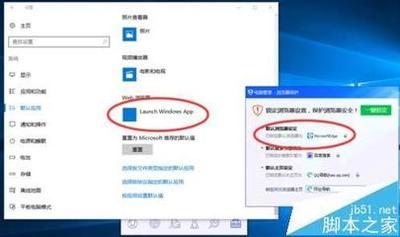
Windows10系统重装Edge浏览器的方法
在Windows10系统中,Edge浏览器是预装的主要浏览器之一。如果用户需要重装Edge浏览器,以下是详细的步骤:
- 打开文件资源管理器:首先,点击桌面上的"此电脑"图标,进入文件资源管理器。
- 定位文件夹位置:在地址栏中输入以下路径:C:\Users\你的用户名\AppData\Local\Packages。注意,这里的你的用户名是指你登录Win10系统时使用的用户名。
- 删除旧的Edge文件夹:在打开的文件夹中,找到名为"MicrosofeEdge_8wekyb3d8bbwe"的文件夹,并将其删除。请注意,删除此文件夹将清除所有与Edge浏览器相关的数据和设置,包括书签、历史记录等。如果你有重要的数据,请提前备份。
- 运行PowerShell:点击桌面左下角的"开始"图标,在弹出的菜单中找到"WindowsPowerShell"并点击。然后,在打开的列表中,选择"以管理员身份运行"。
- 执行重装命令:在PowerShell窗口中,输入以下命令:Get-AppXPackage -AllUsers -Name Microsoft.MicrosoftEdge | Foreach { Add-AppxPackage -DisableDevelopmentMode -Register $_.InstallLocation\AppXManifest.xml -Verbose },然后按下回车键。
- 重启计算机:等待黄色背景滚动完毕后,重启计算机以使更改生效。
注意事项
- 在删除旧的Edge文件夹之前,请确保备份重要的数据,以防意外丢失。
- 重装过程中,确保按照上述步骤操作,以免出现错误。
通过以上步骤,用户可以在Windows10系统中成功重装Edge浏览器。
本篇文章所含信息均从网络公开资源搜集整理,旨在为读者提供参考。尽管我们在编辑过程中力求信息的准确性和完整性,但无法对所有内容的时效性、真实性及全面性做出绝对保证。读者在阅读和使用这些信息时,应自行评估其适用性,并承担可能由此产生的风险。本网站/作者不对因信息使用不当或误解而造成的任何损失或损害承担责任。
